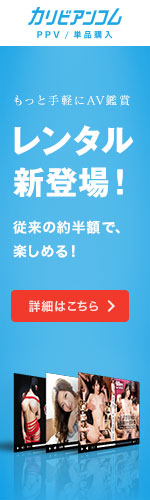アダルトDVDラベル
無修正アダルト動画サイトの保存用DVDラベルを作成しています。
おすすめ無修正動画サイト
スポンサーサイト
上記の広告は1ヶ月以上更新のないブログに表示されています。
新しい記事を書く事で広告が消せます。
新しい記事を書く事で広告が消せます。
ダウンロードした動画をDVDに焼く方法
動画サイトからダウンロードした動画をDVDメディアに書き込むには
WMVファイルをISOファイルに変換する必要があります。
変換ソフトは「Freemake Video Converter」というフリーソフトがおすすめです。
以前は「DVD Flick」というソフトを使っていましたがカリビアンコムのWMVファイルは
なぜか上手く変換できず音声が出ないという不具合を生じることが多々あります。
「Freemake Video Converter」には多様な機能があるようですがDVDを作成する
作業自体はいたって簡単です。
1:「Freemake Video Converter」のダウンロードとインストール
2:動画ファイルをDVD書き込み可能なファイル形式に変換
3:ファイルの結合
WMVファイルをISOファイルに変換する必要があります。
変換ソフトは「Freemake Video Converter」というフリーソフトがおすすめです。
以前は「DVD Flick」というソフトを使っていましたがカリビアンコムのWMVファイルは
なぜか上手く変換できず音声が出ないという不具合を生じることが多々あります。
「Freemake Video Converter」には多様な機能があるようですがDVDを作成する
作業自体はいたって簡単です。
1:「Freemake Video Converter」のダウンロードとインストール
2:動画ファイルをDVD書き込み可能なファイル形式に変換
3:ファイルの結合
- [2011/12/31 23:45]
- トラックバック(0) |
- コメント(0) |
- この記事のURL |
- TOP ▲
「Freemake Video Converter」のダウンロードとインストール
ここでは「Freemake Video Converter」のダウンロードとインストールの
手順を簡単に説明します。
【Freemake Video Converterのダウンロード】
「Freemake Video Converter」は以下のサイトのURLからダウンロードできます。
freemake.com
http://www.freemake.com/jp/downloads/
上記のURLをクリックしたら下の写真のようなダウンロードページに飛びます。
○で囲った部分をクリックして下さい。
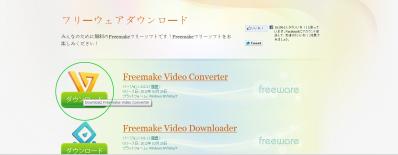
ダウンロードのダイアログボックスが出てきますから「保存」をクリックして下さい。
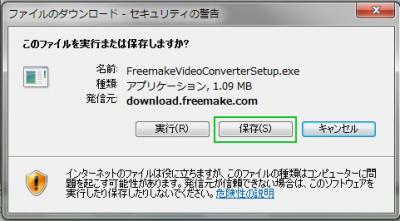
保存する場所はどこでもいいですが私はいつもデスクトップに保存しています。
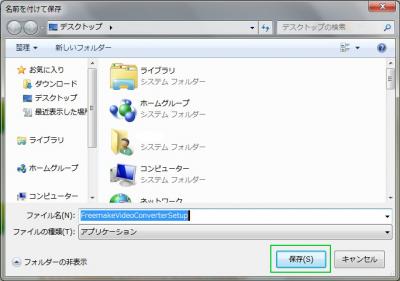
【Freemake Video Converterのインストール】
ダウンロードが完了すると保存した場所にセットアップアイコンが現れます。
これをダブルクリックして下さい。

「実行」をクリックして下さい。
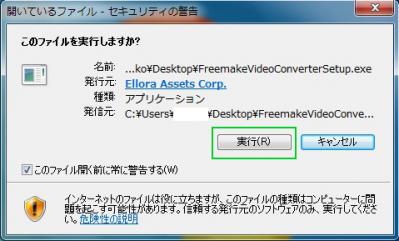
日本語を選択して「OK」をクリックして下さい。
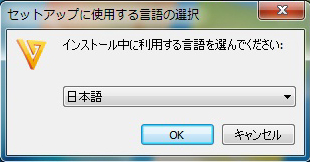
「次へ」をクリックして下さい。インストールが始まります。
【注意】全ての項目でカスタムインストールを選択して下さい。そして「Baidu Hao123をホームページに設定しよう」などの余計なモノをチェックボックスからはずしていって下さい。
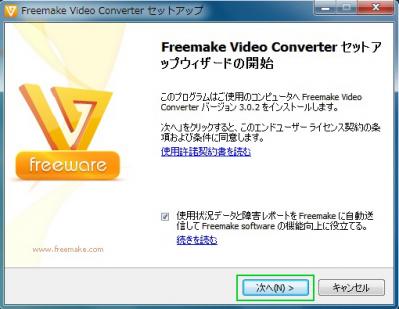
「完了」をクリックすればインストールの完了です。
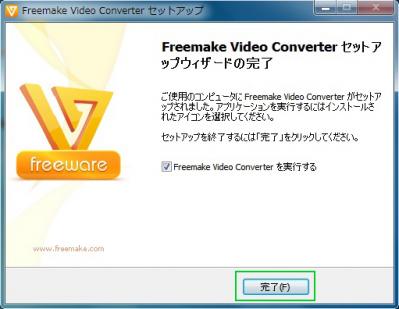
手順を簡単に説明します。
【Freemake Video Converterのダウンロード】
「Freemake Video Converter」は以下のサイトのURLからダウンロードできます。
freemake.com
http://www.freemake.com/jp/downloads/
上記のURLをクリックしたら下の写真のようなダウンロードページに飛びます。
○で囲った部分をクリックして下さい。
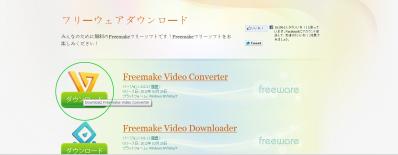
ダウンロードのダイアログボックスが出てきますから「保存」をクリックして下さい。
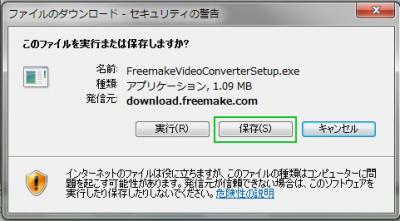
保存する場所はどこでもいいですが私はいつもデスクトップに保存しています。
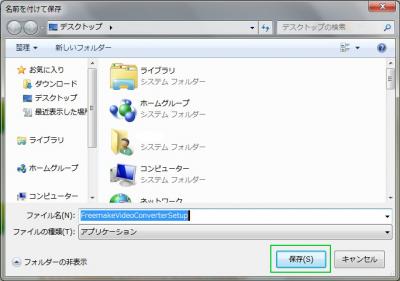
【Freemake Video Converterのインストール】
ダウンロードが完了すると保存した場所にセットアップアイコンが現れます。
これをダブルクリックして下さい。

「実行」をクリックして下さい。
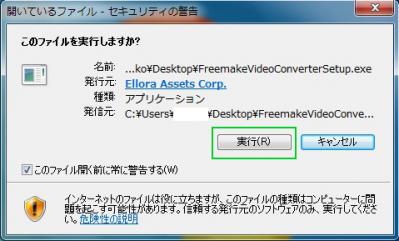
日本語を選択して「OK」をクリックして下さい。
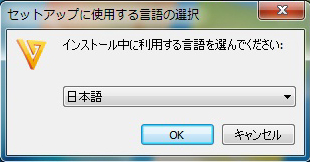
「次へ」をクリックして下さい。インストールが始まります。
【注意】全ての項目でカスタムインストールを選択して下さい。そして「Baidu Hao123をホームページに設定しよう」などの余計なモノをチェックボックスからはずしていって下さい。
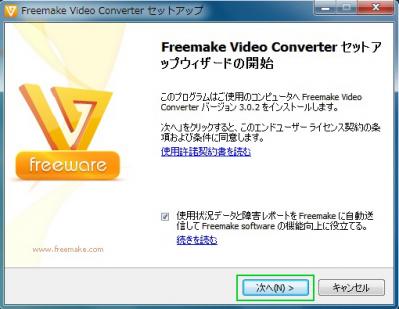
「完了」をクリックすればインストールの完了です。
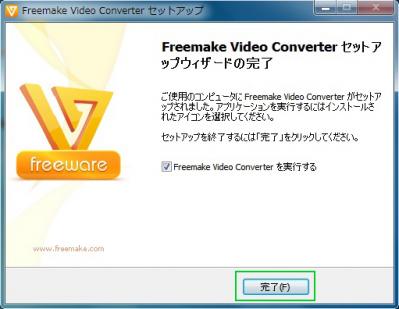
- [2011/12/31 22:33]
- トラックバック(0) |
- コメント(0) |
- この記事のURL |
- TOP ▲
動画ファイルをDVD書き込み可能なファイル形式に変換
「Freemake Video Converter」を使ってダウンロードした動画ファイル(WMVファイル)を
DVDに書き込み可能なファイル(ISOファイル)に変換する方法です。
まずアイコンをダブルクリックして「Freemake Video Converter」を起動させます。

起動画面です。

ソフトが起動するまでしばらく時間がかかることがあります。
この起動画面が消えてからソフトが起動するまで1分以上待たされることも・・・
しばらく何の反応もないからといってまたアイコンをダブルクリックしないように。
パソコンが完全にフリーズする恐れがあります。じっくり待ちましょう。
ソフトが立ち上がりました。
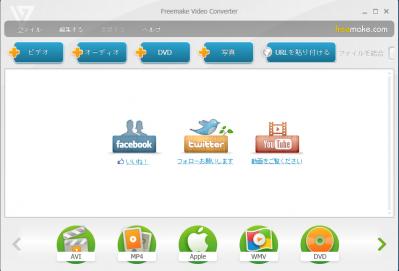
動画ファイルを保存したフォルダを開いて下の写真のようにドラッグ&ドロップします。
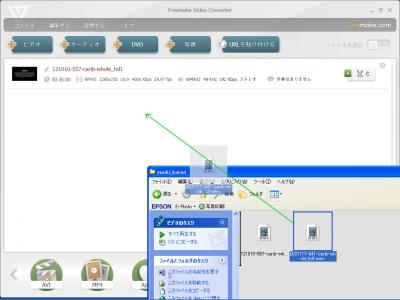
このようになります。
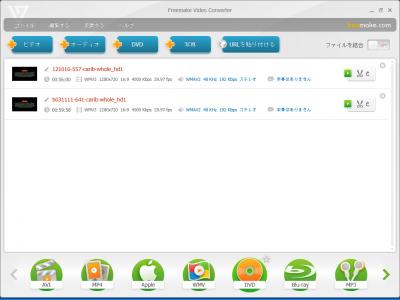
このままのファイル名だと味気ないので変更します。
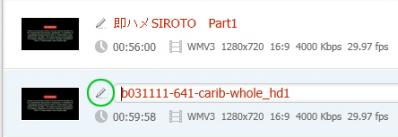
ペンのようなマークをクリックするとファイル名を変更できます。
下の○で囲った「DVD」という部分をクリックします。
すると「DVD出力パラメータ」というダイアログボックスが出てきますから
ここでDVDのタイトル変更やメニュー画面の選択をします。
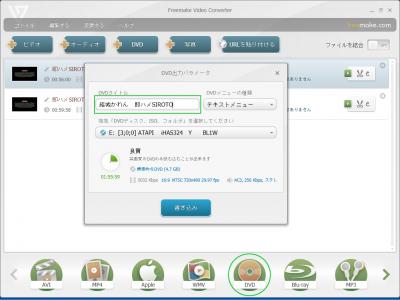
メニュー画面の選択をします。これは自分の好みで選択して下さい。
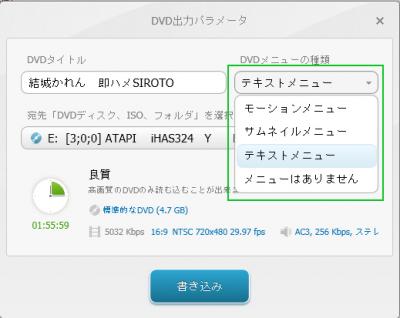
次に「宛先」ですが「ISOイメージを作成する」を選択して下さい。
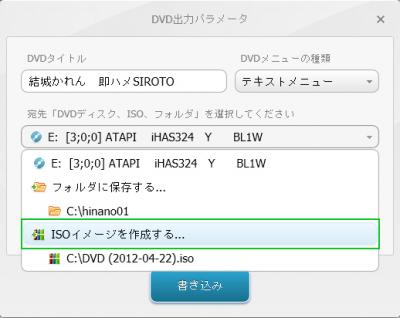
保存先ですが私の場合はCドライブに直接保存しています。
「PAL 720×576 25 fps」を「NTSC 720×29.97 fps」に変更します。
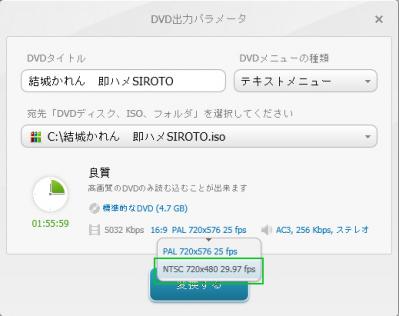
「変換する」をクリックして変換作業の開始です。

作業中の画面です。
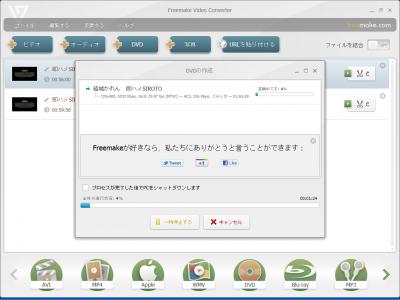
進行状況を見て、まだまだ時間がかかりそうだなと思っていると
すぐに作業が完了したりする時があります。進行状況のパーセンテージはあまり当てになりません。
変換作業完了画面です。
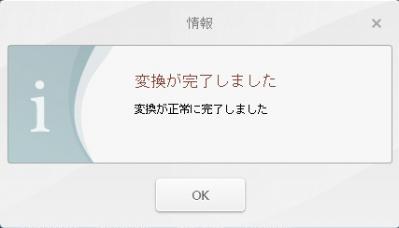
ISOファイルの完成です。
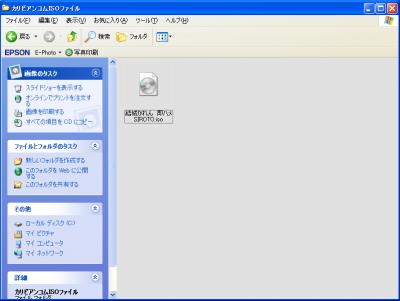
あとはリッピングソフトでDVDに焼くだけです。
私はDVDコピーでお馴染みの「DVD Decrypter」を使っています。
DVDに書き込み可能なファイル(ISOファイル)に変換する方法です。
まずアイコンをダブルクリックして「Freemake Video Converter」を起動させます。

起動画面です。

ソフトが起動するまでしばらく時間がかかることがあります。
この起動画面が消えてからソフトが起動するまで1分以上待たされることも・・・
しばらく何の反応もないからといってまたアイコンをダブルクリックしないように。
パソコンが完全にフリーズする恐れがあります。じっくり待ちましょう。
ソフトが立ち上がりました。
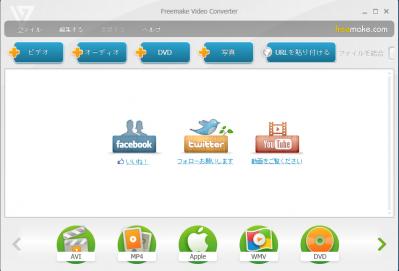
動画ファイルを保存したフォルダを開いて下の写真のようにドラッグ&ドロップします。
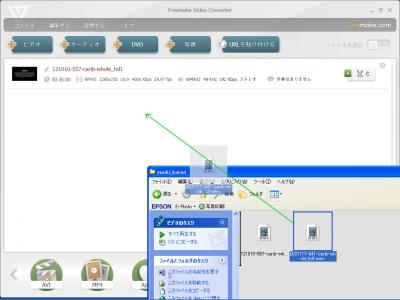
このようになります。
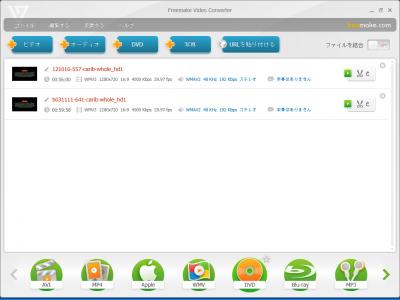
このままのファイル名だと味気ないので変更します。
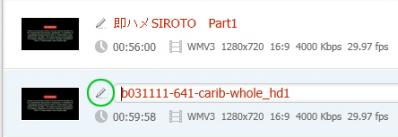
ペンのようなマークをクリックするとファイル名を変更できます。
下の○で囲った「DVD」という部分をクリックします。
すると「DVD出力パラメータ」というダイアログボックスが出てきますから
ここでDVDのタイトル変更やメニュー画面の選択をします。
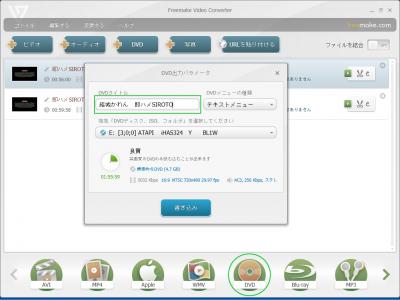
メニュー画面の選択をします。これは自分の好みで選択して下さい。
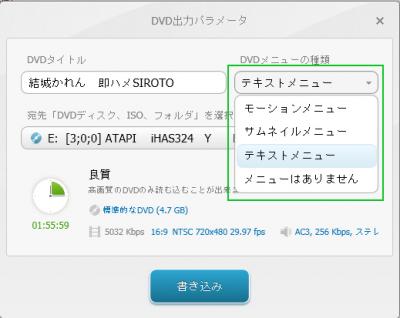
次に「宛先」ですが「ISOイメージを作成する」を選択して下さい。
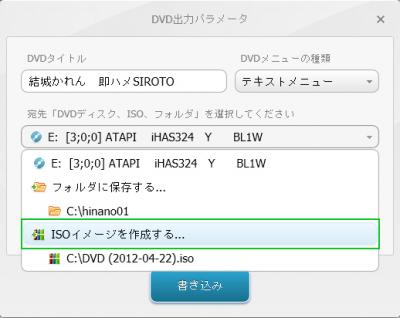
保存先ですが私の場合はCドライブに直接保存しています。
「PAL 720×576 25 fps」を「NTSC 720×29.97 fps」に変更します。
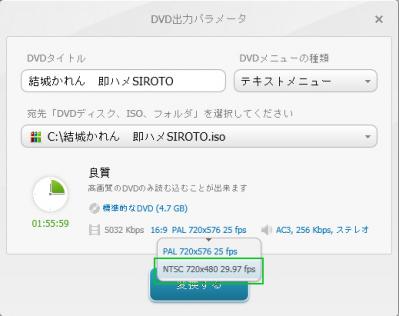
「変換する」をクリックして変換作業の開始です。

作業中の画面です。
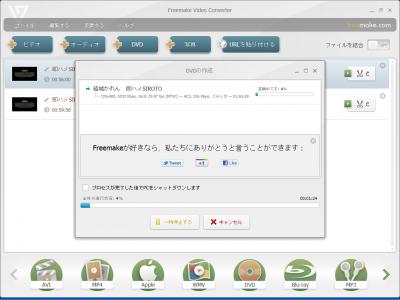
進行状況を見て、まだまだ時間がかかりそうだなと思っていると
すぐに作業が完了したりする時があります。進行状況のパーセンテージはあまり当てになりません。
変換作業完了画面です。
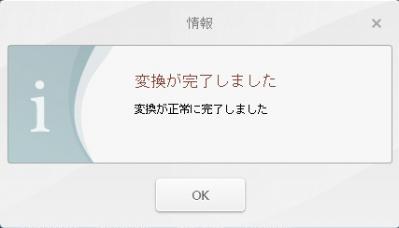
ISOファイルの完成です。
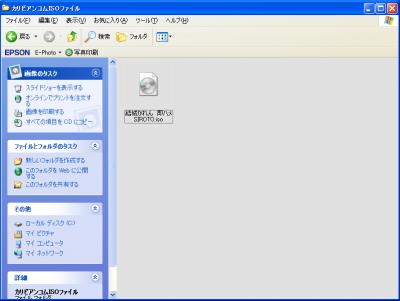
あとはリッピングソフトでDVDに焼くだけです。
私はDVDコピーでお馴染みの「DVD Decrypter」を使っています。
- [2011/12/30 21:35]
- トラックバック(0) |
- コメント(0) |
- この記事のURL |
- TOP ▲
ファイルの結合
カリビアンコムなどの動画サイトには全編一括でファイルを
ダウンロードできない作品があります。
例えば「長谷川なぁみ」のこの作品は前編、後編合わせて12ファイルに分割されています。
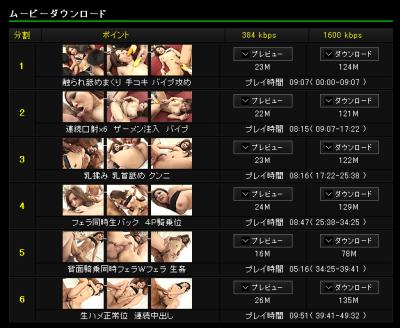
このように細かく分割されているファイルをそのまま変換してしまうと
ファイルとファイルのつなぎ目に若干の間ができ、スムーズに再生されません。
また前のファイルへの巻き戻しもできず何かと不都合が生じます。
こういった細切れのファイルはひとつに結合させましょう。
まず前回説明したようにファイルをドラッグ&ドロップしていきます。
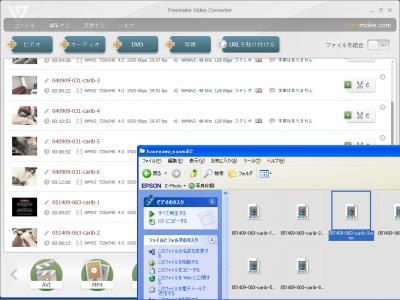
各ファイルをひとつに結合させるには写真右上の□で囲った部分をクリックします。
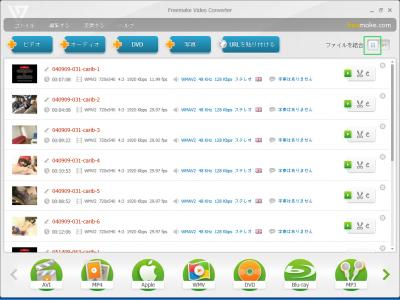
するとこのようにファイルが結合されます。
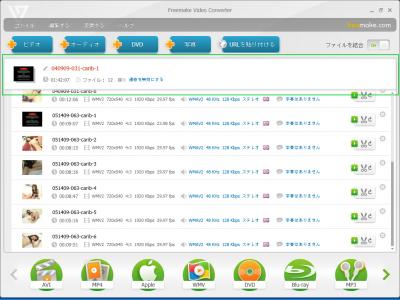
あとは前回の説明と同様の手順でファイル形式を変換させるだけです。
ダウンロードできない作品があります。
例えば「長谷川なぁみ」のこの作品は前編、後編合わせて12ファイルに分割されています。
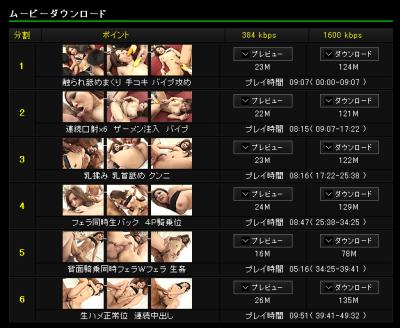
このように細かく分割されているファイルをそのまま変換してしまうと
ファイルとファイルのつなぎ目に若干の間ができ、スムーズに再生されません。
また前のファイルへの巻き戻しもできず何かと不都合が生じます。
こういった細切れのファイルはひとつに結合させましょう。
まず前回説明したようにファイルをドラッグ&ドロップしていきます。
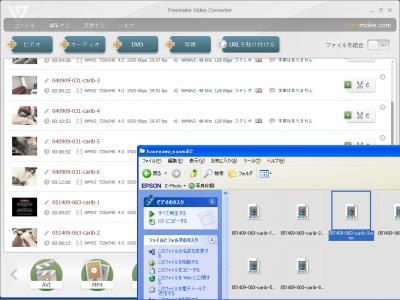
各ファイルをひとつに結合させるには写真右上の□で囲った部分をクリックします。
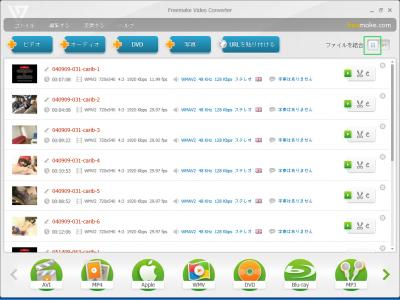
するとこのようにファイルが結合されます。
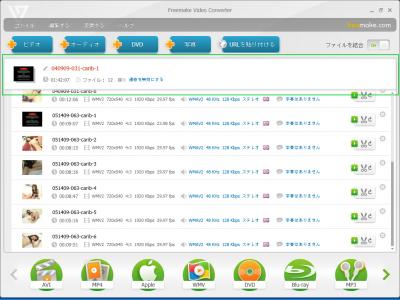
あとは前回の説明と同様の手順でファイル形式を変換させるだけです。
- [2011/12/29 20:48]
- トラックバック(0) |
- コメント(0) |
- この記事のURL |
- TOP ▲
- | HOME |